1、打开待创建区域截面的零件模型,我们将在模型上创建一个区域截面。
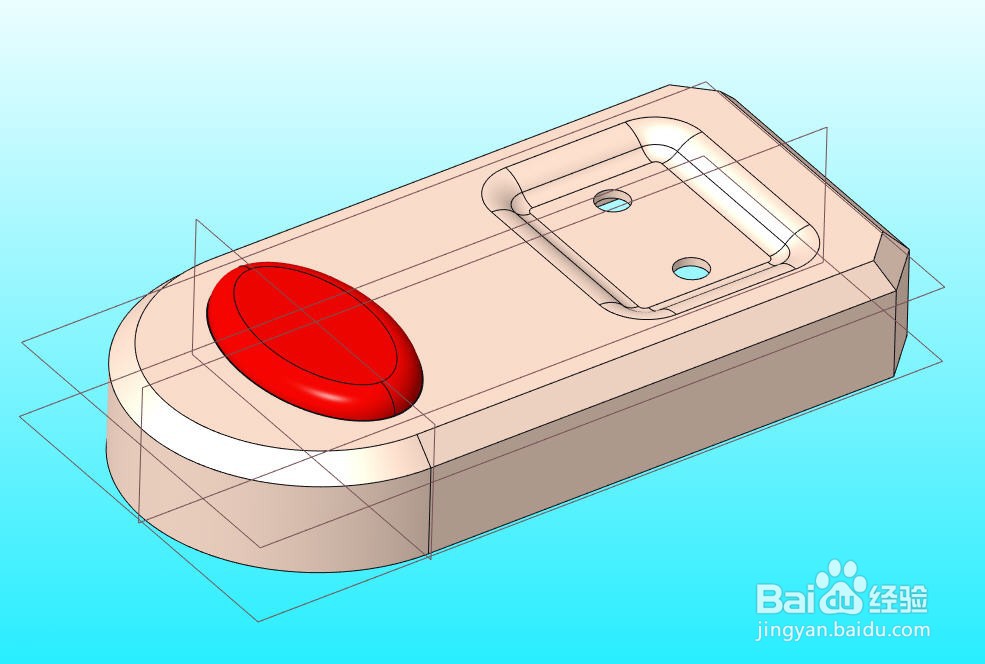
2、点击并展开【视图】选项卡中【截面】下拉列表,选择【区域】,打开区域创建的对话框。


3、点击【+】按钮然后选择【RIGHT】基准平面,点击【更改方向】把平面的方向切换到图示方向
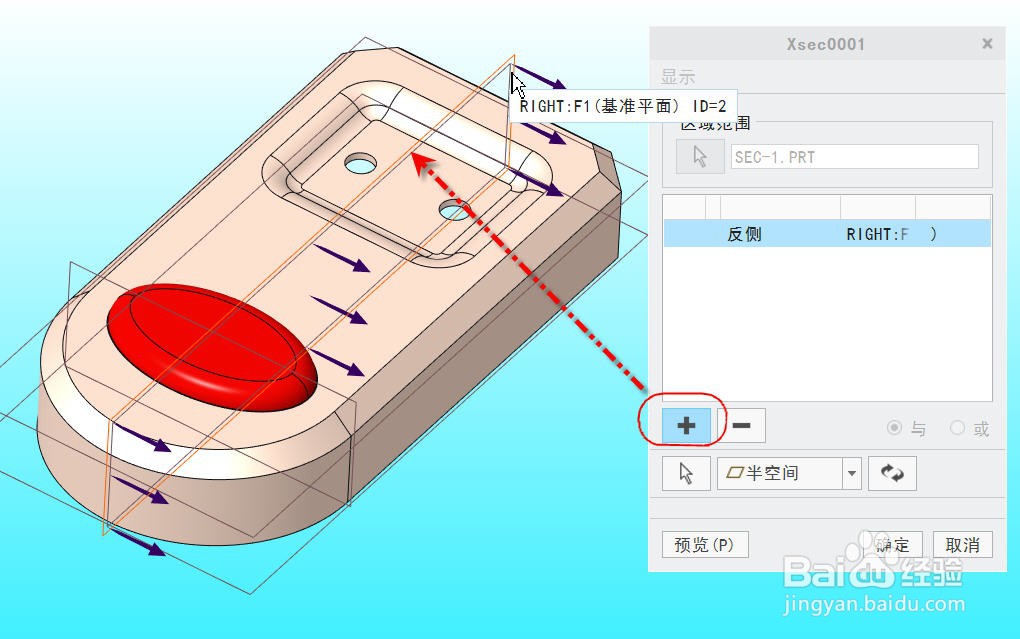

4、再点击【+】按钮然后选择【FRONT】基准平面,选中【或】选项,并点击【更改方向】把平面的方向切换到图示方向
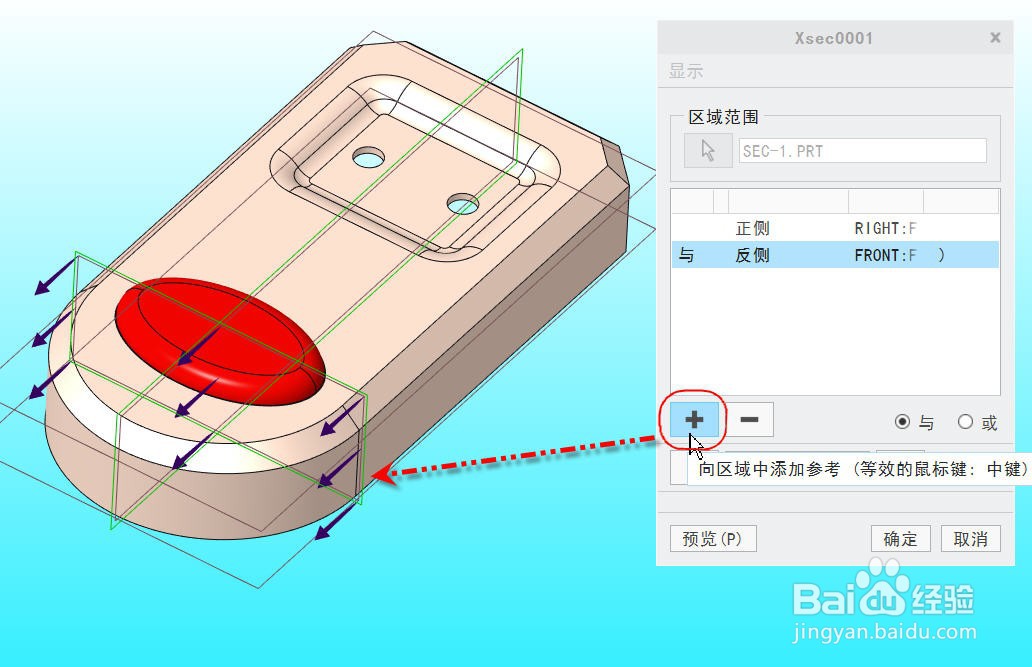
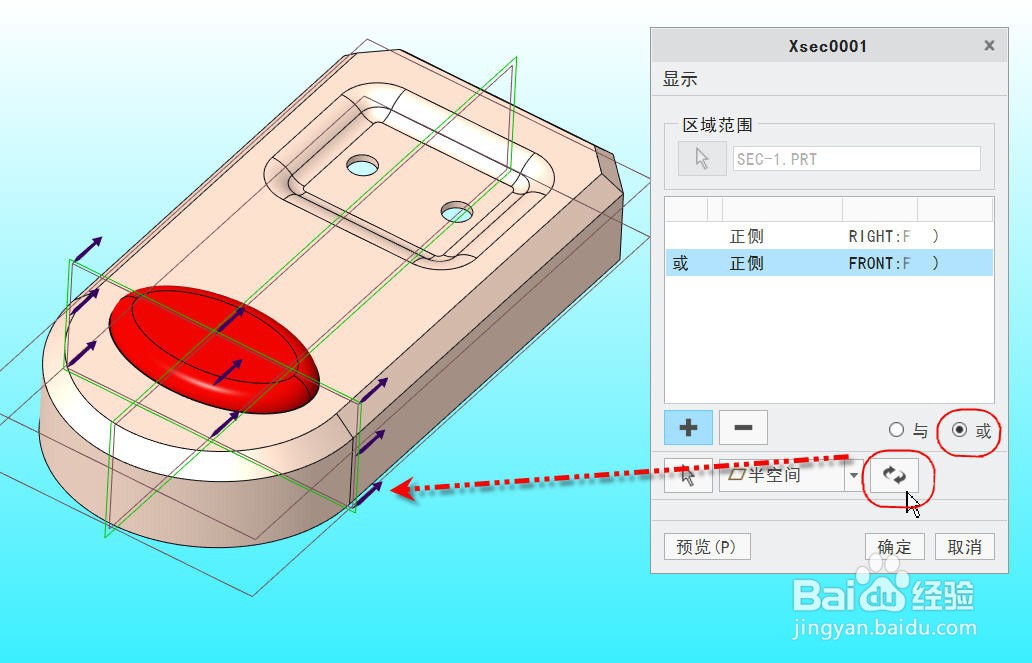
5、同上方法添加第3个平面,这次选择的是【DTM1】,其他选项如图所示。然后点击【确定】关闭对话框完成创建
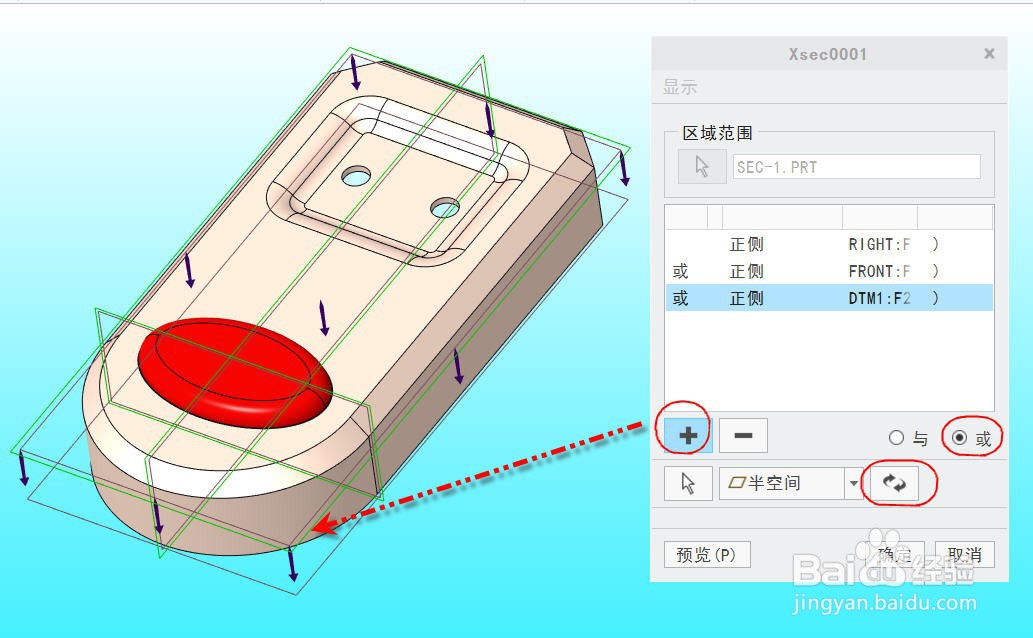
6、点击【视图】选项卡上的【视图管理器】按钮打开【视图管理器】对话框,然后切换到【截面】选项页,双击【Xsec0001】,图形区显示区域截面的形状,如图所示。

